Alors qu’elle continue de renforcer son expérience de maison intelligente, l’application Google Home ajoute la prise en charge d’un « éditeur de script » qui prend en charge des routines d’automatisation plus avancées. La fonctionnalité est déployée cette semaine et nous avons eu l’occasion de l’essayer.
Les domotiques Google Home sont suralimentées
Dans l’état actuel des choses, les domotiques Google Home, également appelées « routines », peuvent faire beaucoup. Vous pouvez définir des commandes vocales pour effectuer une série d’actions ou même utiliser un capteur ou un appareil pour déclencher des actions sur un autre appareil.
Vous pouvez déjà faire beaucoup de choses, mais en théorie, il existe un potentiel bien plus important. C’est le but de l’éditeur de script pour Google Home, dont le déploiement commence aujourd’hui.
L’éditeur de script permet aux utilisateurs de créer des automatisations personnalisées créées à l’aide d’un code guidé. Vous pouvez créer des automatisations qui utilisent des démarreurs, des conditions et des actions, et les possibilités ici sont énormes. Google suggère quelques cas d’utilisation, notamment :
- Planification de l’éclairage pour qu’il s’allume à plusieurs moments de la journée
- Le flash s’allume lorsqu’un capteur détecte du monoxyde de carbone
- Allumez un purificateur d’air à la vitesse maximale du ventilateur lorsqu’une mauvaise qualité de l’air est détectée par un capteur
- Allumez une lumière lorsqu’une porte est déverrouillée mais seulement la nuit
La différence entre ce que l’éditeur de script peut faire et les routines traditionnelles de Google Home réside dans l’utilisation d’un contexte supplémentaire. Vous pouvez définir des conditions pour garantir que la routine ne fonctionne que dans certains scénarios. De plus, vous pouvez utiliser plusieurs démarreurs pour la même routine. En réalité, cela vous permet simplement d’être beaucoup plus précis sur ce que l’ensemble de l’automatisation peut faire.
Comment fonctionne l’éditeur de script Google Home
Pour créer une nouvelle automatisation sur Google Home Script Editor, vous devez d’abord y accéder. Google le déploiera bientôt, comme mentionné, mais uniquement sur le Web dans un premier temps. L’application mobile bénéficiera d’un support à partir du 14 juin, mais uniquement en version préliminaire publique.
Une fois que vous y avez accès, l’ajout d’une nouvelle routine déclenchera l’interface ci-dessous. Là, Google propose une explication de ce que vous devez faire, mais voici la version courte.
- Définissez un titre et une description pour votre automatisation
- Choisissez un appareil ou un événement de démarrage – Cela peut inclure pratiquement n’importe quel appareil ou une commande de l’Assistant Google.
- Définir une condition – Cela peut inclure l’heure de la journée, l’état d’un autre appareil, etc.
- Choisissez une action – C’est en fin de compte ce que vous voulez que l’automatisation fasse (c’est-à-dire allumer une lumière).
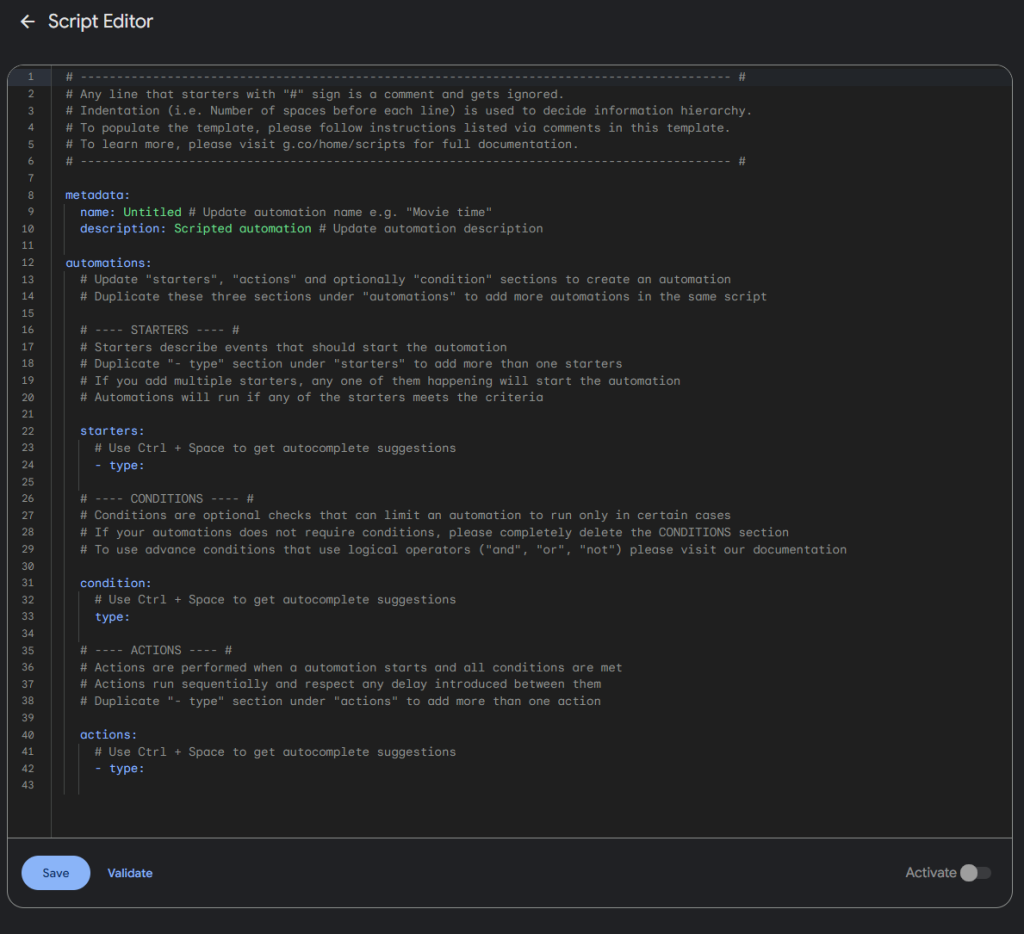
L’éditeur de script remplira automatiquement les démarreurs, conditions et actions possibles en fonction des appareils de votre maison. Ceux-ci ne sont pas nommés de manière particulièrement conviviale, mais vous pouvez généralement obtenir le contexte. La seule remarque que j’ai vraiment, c’est qu’il n’y a pas d’explication claire pour certaines choses. Par exemple, dans l’exemple ci-dessous, je ne savais pas si je devais utiliser la luminosité relative ou absolue, et aucune explication n’était disponible.
L’un des premiers exemples que j’ai essayé était une automatisation qui pouvait allumer automatiquement la bande lumineuse derrière le téléviseur de mon salon lorsqu’il fait sombre dans cette pièce et que le téléviseur est utilisé.
Pour ce faire, j’ai mis en place un script qui utilise l’état de mon Boîte de synchronisation Philips Hue (connecté à ma télé) comme démarreur. Si l’un de mes appareils TV (Chromecast, Switch, etc.) s’allume, la bande lumineuse s’allumera. Cependant, cela ne se fera que si l’heure de la journée est avant le lever du soleil ou quelques heures avant le coucher du soleil. Étant donné que la position de ma maison laisse mon salon un peu privé de lumière naturelle quelques heures avant le coucher du soleil, j’ai laissé une fenêtre de 3 heures, et en la liant au coucher du soleil, cela devrait fonctionner toute l’année à mesure que les jours rallongent ou raccourcissent.
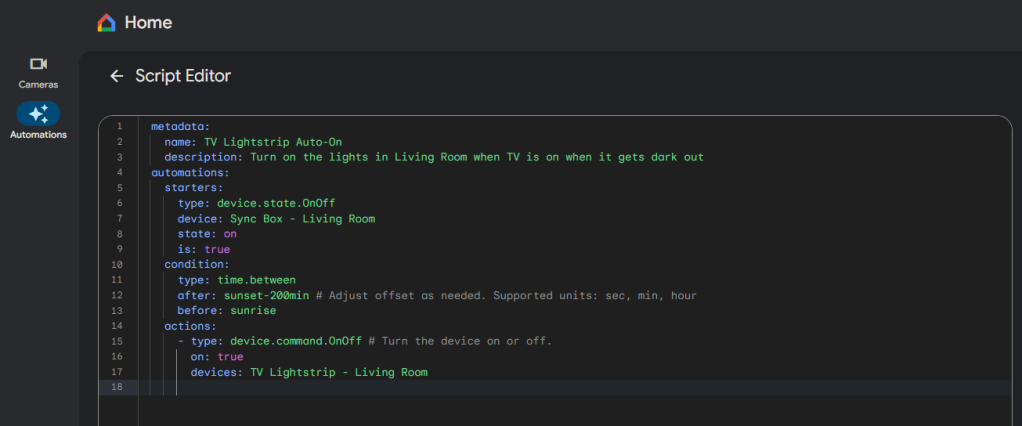
En termes simples, rien de tel n’est possible à distance dans l’éditeur d’automatisation existant de l’application Google Home. J’aurais un seul démarreur et aucune condition. Ne vous méprenez pas, vous pouvez faire des choses impressionnantes avec les automatisations existantes, mais l’éditeur de script amène cela au niveau supérieur.
Mais, en même temps, la création de cette automatisation a pris beaucoup plus de temps que tout ce que j’ai jamais fait dans l’application Home. Voilà le compromis : plus de flexibilité et de fonctionnalités pour plus de complexité. Vous pouvez également modifier ces automatisations à partir de l’application mobile si vous en avez besoin, mais c’est certainement beaucoup plus facile sur le Web. Google dispose également d’un bouton « valider » qui vous permettra de vous assurer que le code fonctionne réellement.
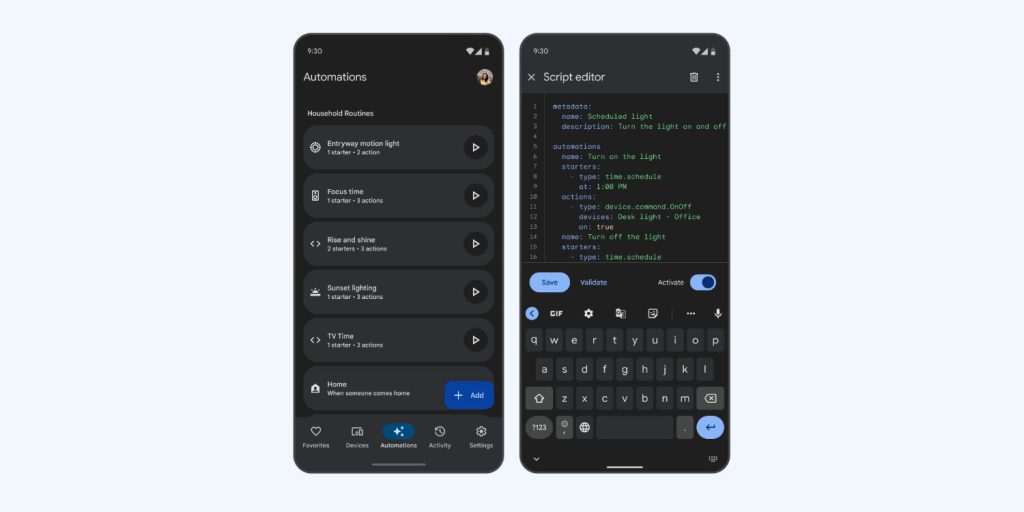
Pour aider les utilisateurs à démarrer et montrer de quoi ce système est capable, Google propose une liste d’exemples que vous pouvez essayer. dans son centre de développement. Vous pouvez simplement copier et coller les automatisations prédéfinies dans l’éditeur de script et les modifier en fonction de vos besoins.
Google pourrait également vraiment s’appuyer sur cela avec le temps. La possibilité d’envoyer des alertes sur votre téléphone ou sur un Nest Hub, d’utiliser des visages familiers comme démarreurs pour des automatisations personnalisées, etc. Les possibilités sont vraiment infinies, et je suis enthousiasmé – et dépassé – par ce que cela ouvrira avec le temps et plus encore. expérimenter.
En savoir plus sur Google Home :
FTC : Nous utilisons des liens d’affiliation automatique générateurs de revenus. Plus.










